
Sasa katika laptops nyingi kuna kamera iliyojengwa, na watumiaji wa kompyuta wanapata kifaa tofauti ili kuonyesha picha kwenye skrini. Wakati mwingine ni muhimu kuhakikisha utendaji wa vifaa vile. Unaweza kufanya hivyo kwa njia tofauti. Ni kuhusu jinsi ya kufanya kazi kama vile laptops au PC chini ya udhibiti wa Windows 10, tunataka kuzungumza katika makala hii.
Kuangalia webcam katika Windows 10.
Kama ilivyoelezwa hapo juu, kupima kwa chumba hufanywa kwa njia tofauti, ambayo kila mmoja itakuwa kama ufanisi na inafaa iwezekanavyo chini ya hali fulani. Kabla ya kuanza kupima, tunakushauri kuhakikisha kwamba kamera imewezeshwa katika mipangilio ya mfumo wa mfumo wa uendeshaji. Vinginevyo, haitambui kwa maombi kutumika. Ili kufanya hivyo, jitambulishe na mwongozo uliotolewa katika nyenzo tofauti hapa chini.Soma zaidi: Wezesha kamera katika Windows 10.
Njia ya 1: Programu ya Skype.
Watumiaji wengi hutumia kikamilifu vifaa vya pembeni vinavyozingatia wakati wa kuwasiliana kupitia programu inayojulikana ya Skype. Katika mipangilio ya programu hii kuna sehemu ya mipangilio ya kukamata picha. Tunapendekeza kuwasiliana na huko ili uangalie webcam kufanya kazi. Maelekezo ya kina juu ya mada hii yanaweza kupatikana katika makala nyingine juu ya kiungo kinachofuata.
Soma zaidi: Angalia kamera katika programu ya Skype
Njia ya 2: Huduma za mtandaoni
Kwenye mtandao, kuna idadi ya huduma maalum ambazo zinakuwezesha kuangalia uendeshaji wa webcam bila kupakia programu. Aidha, maeneo hayo hutoa zana za ziada ambazo zitasaidia, kwa mfano, tafuta muafaka wa mzunguko uliotumiwa kutumika. Orodha ya maeneo bora ya aina hii, pamoja na maagizo ya kuingiliana nao utapata katika vifaa vingine vingine.

Soma zaidi: Kuchunguza webcam online.
Njia ya 3: Programu za kurekodi video kutoka kwa webcam.
Kurekodi video kutoka kamera ni rahisi kutekeleza na kutumia programu ambayo, badala, kuna zana nyingi muhimu za kufanya utaratibu huu. Kwa hiyo, unaweza kuanza kupima mara moja huko - itakuwa ya kutosha kuandika roller fupi. Kwa orodha ya hili, angalia nyenzo zetu kwenye kiungo kinachofuata.

Soma zaidi: Programu bora za kurekodi video kutoka kwenye webcam
Njia ya 4: Standard Windovs.
Watengenezaji wa Windows 10 wameingizwa katika toleo hili la maombi ya OS Classic "kamera", ambayo inakuwezesha kuchukua picha na kurekodi video. Kwa hiyo, ikiwa hutaki kupakua programu ya ziada, tumia chaguo hili.
"Dozeni" kuna kazi inayohusika na siri ya mtumiaji. Kwa hiyo, imezuiwa upatikanaji wa kamera na data nyingine. Kwa hundi sahihi, kwanza unahitaji kuhakikisha kuwa ruhusa imewezeshwa kutumia kifaa kinachozingatiwa. Angalia na usanidi parameter hii kama ifuatavyo:
- Kupitia orodha ya Mwanzo, nenda kwenye sehemu ya "vigezo" kwa kubonyeza icon ya gear.
- Chagua orodha ya "Faragha".
- Kwenye pane ya kushoto, pata kikundi cha "Ruhusa ya Maombi" na bofya LX kwenye hatua ya kamera.
- Hoja slider kwa "On" hali.
- Futa chini ili kupata ruhusa kwa maombi yote. Hakikisha kwamba upatikanaji wa "kamera" imewezeshwa.

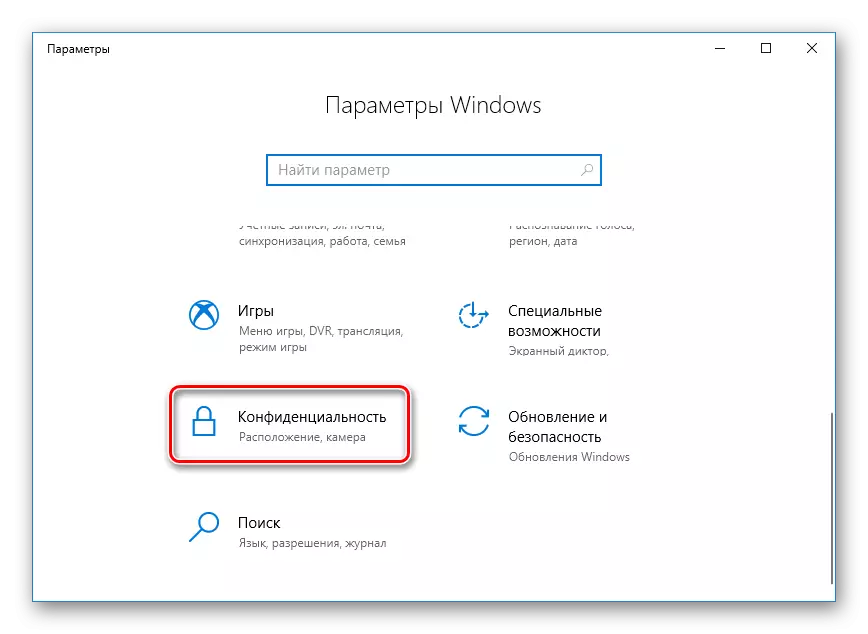
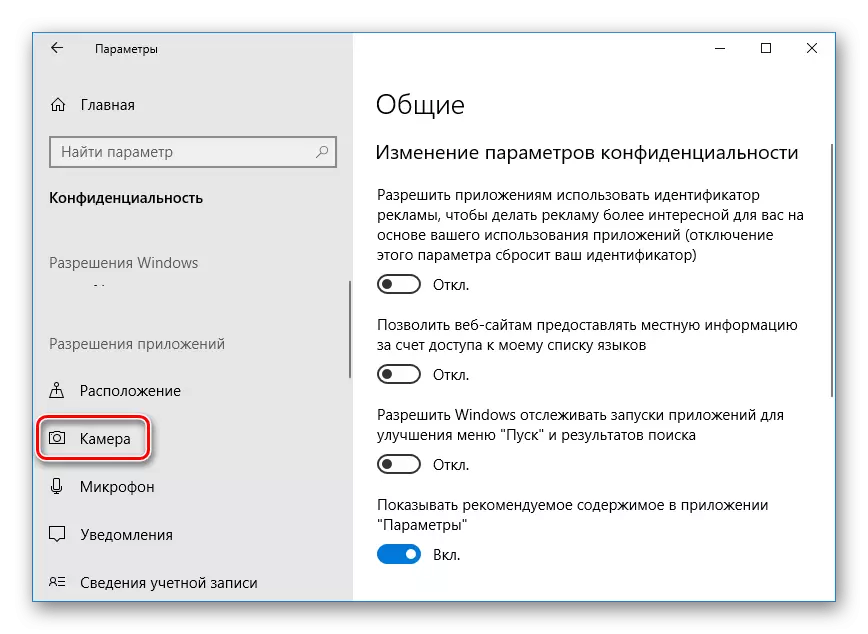
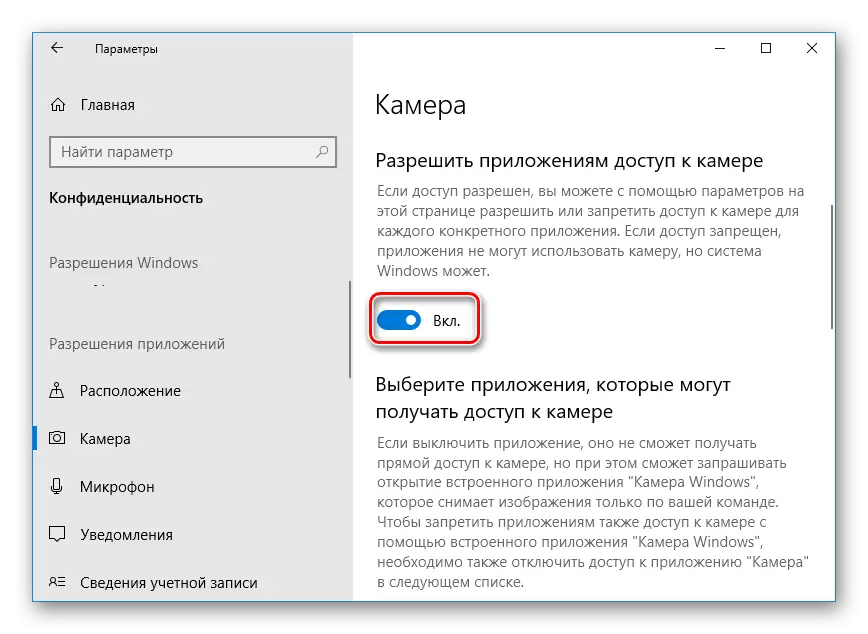
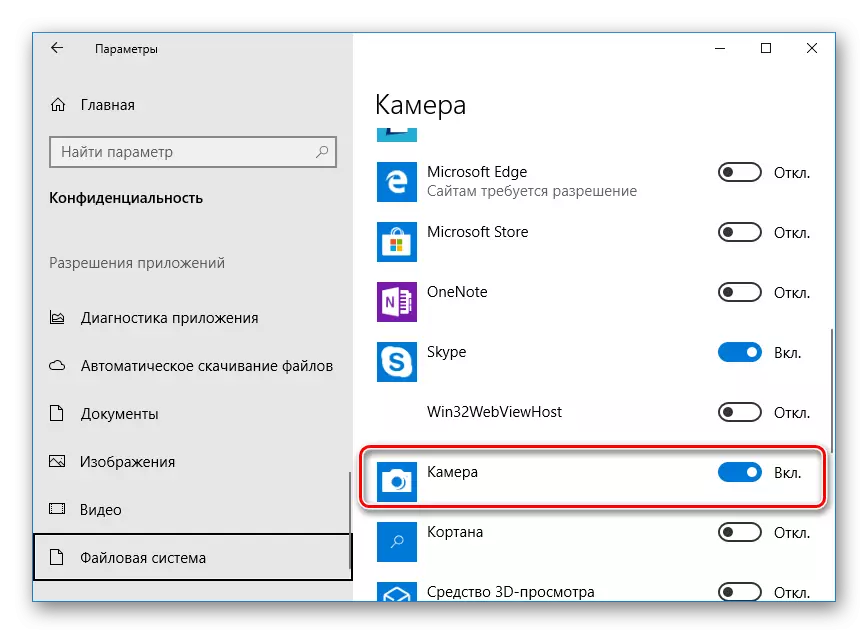
Sasa nenda kwa hundi yenyewe:
- Fungua "kuanza" na uandike "kamera" katika utafutaji. Fungua programu iliyopatikana.
- Baada ya hapo, bonyeza kitufe cha sambamba kuanza kurekodi au snapshot.
- Chini ya vifaa vilivyohifadhiwa vitaonyeshwa, angalia ili kuhakikisha kifaa kinafanya kazi kwa usahihi.
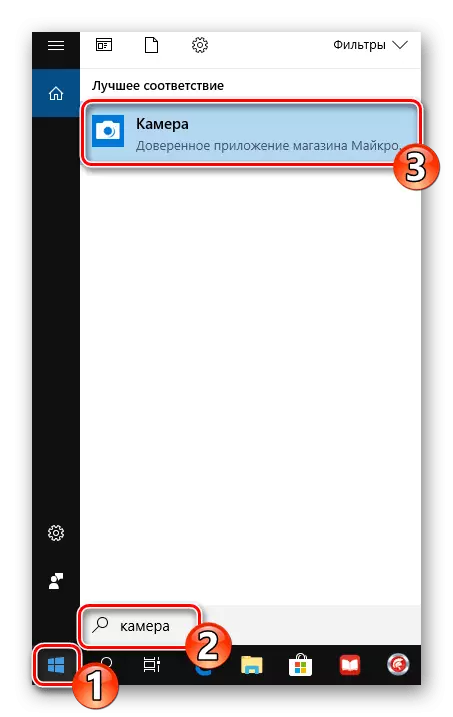
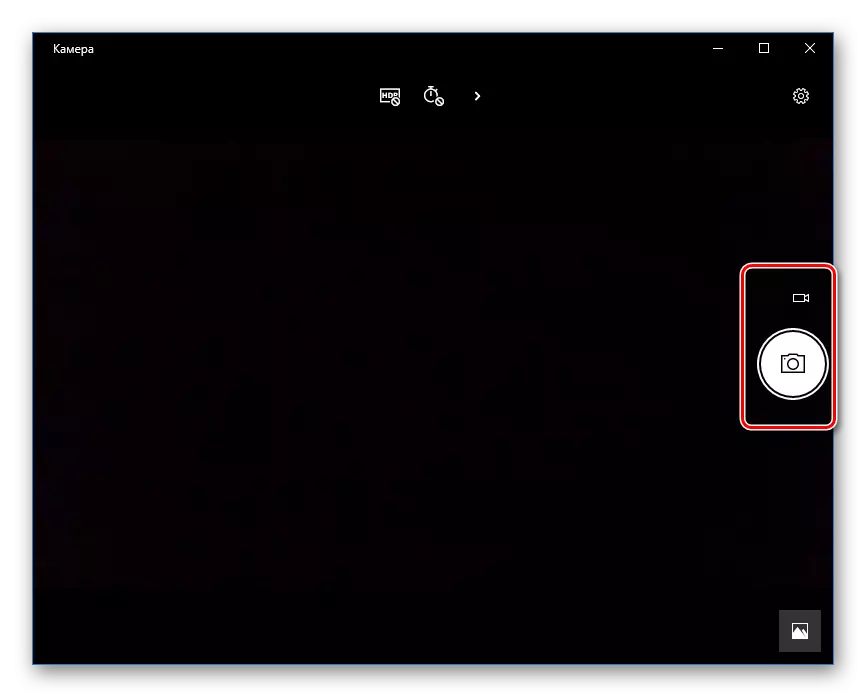
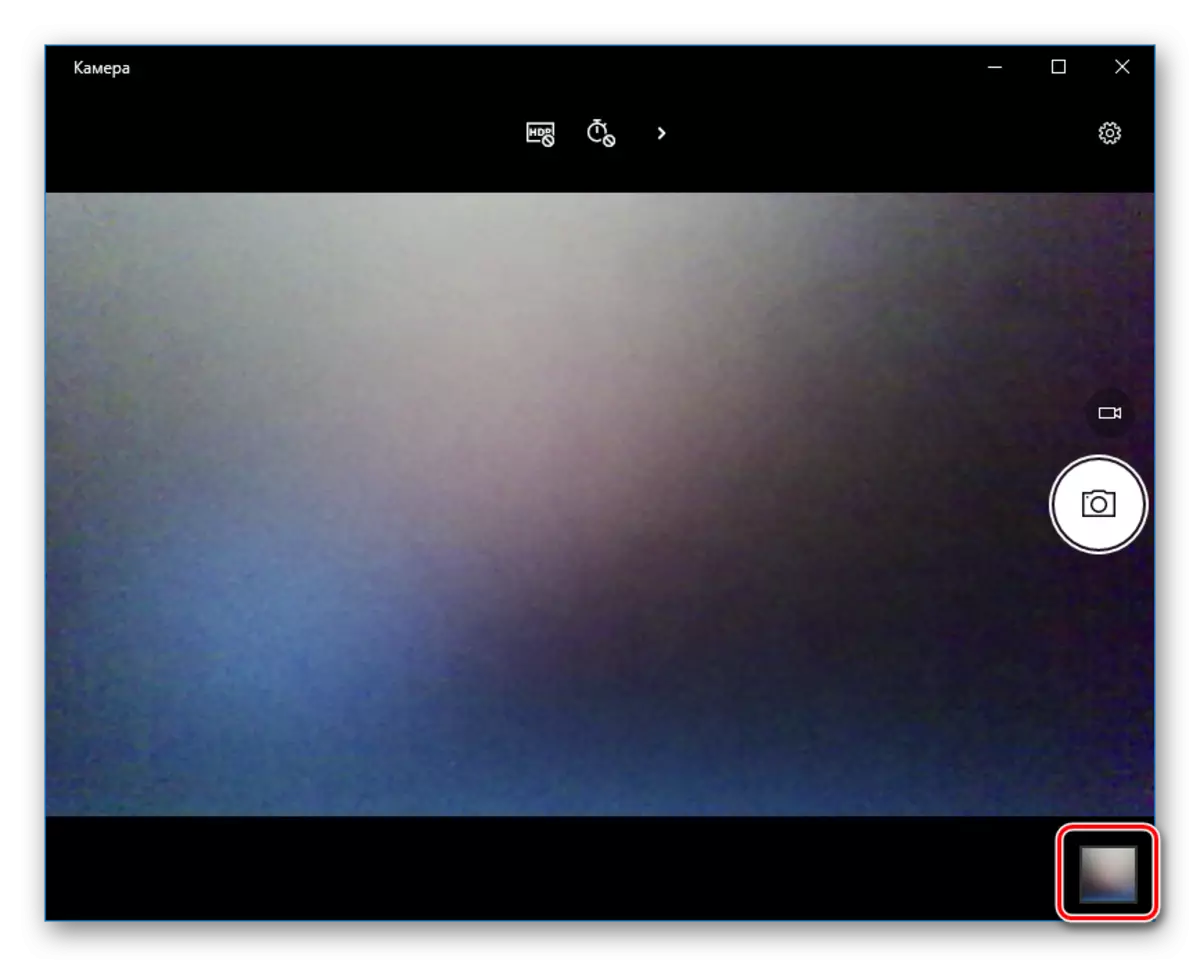
Njia zilizozingatiwa zitasaidia kuamua utendaji wa kamera au kuhakikisha kuvunjika kwake. Baada ya kupima, unaweza kuendelea na matumizi ya kifaa au kutatua matatizo ambayo yamekuja na kazi.
Angalia pia:
Sisi kutatua tatizo na kamera isiyo ya kazi kwenye laptop na Windows 10
Angalia kipaza sauti katika Windows 10.
